Canon POWERSHOT A85 – страница 5
Инструкция к Цифровой Фотокамере Canon POWERSHOT A85
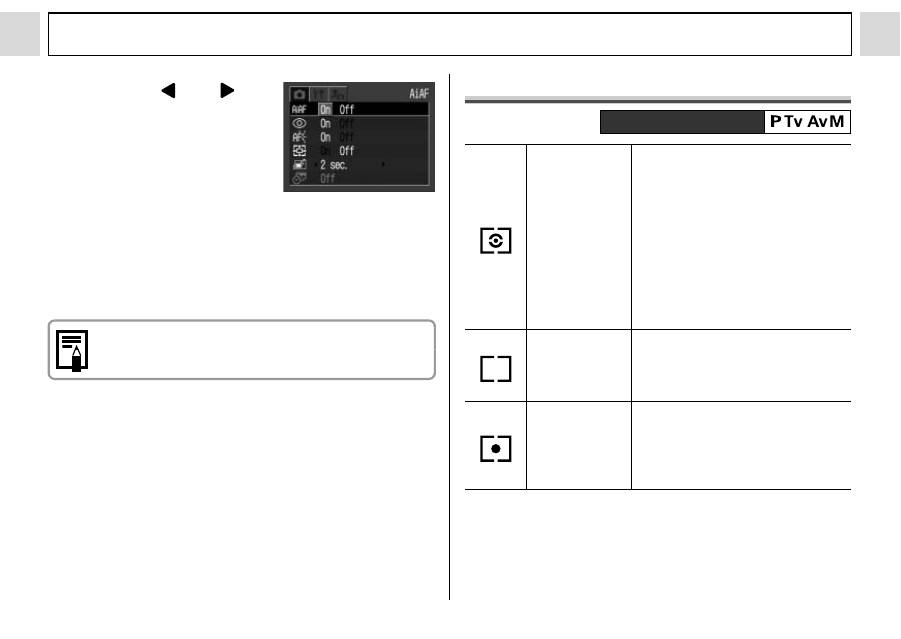
79
Съемка – Расширенные функции
2
Кнопкой
или
выберите [On] (Вкл.)
или [Off] (Выкл.).
3
Нажмите кнопку MENU.
! Чтобы немедленно произвести съемку с использова-
нием выбранной рамки автофокусировки, нажмите
вместо кнопки MENU кнопку спуска затвора.
При использовании цифрового увеличения авто-
фокусировка производится по центральной точке.
Переключение режимов замера экспозиции
Оценочный
замер
Подходит для стандартных усло-
вий съемки, включая сцены в
контровом свете. Для измерения
экспозиции изображение разби-
вается на несколько зон. Камера
оценивает сложные условия
освещения, такие как положение
объекта, яркость, прямой и конт-
ровой свет, и устанавливает
правильную экспозицию для
основного объекта съемки.
Центрально-
взвешенный
интегральный
Замер экспозиции усредняется
по всему кадру, однако централь-
ная область учитывается с большим
весом.
Точечный
замер
Замер производится в пределах
рамки точечного замера в центре
ЖК-монитора. Это удобно, если
требуется настроить экспозицию
по объекту.
Диск установки режима
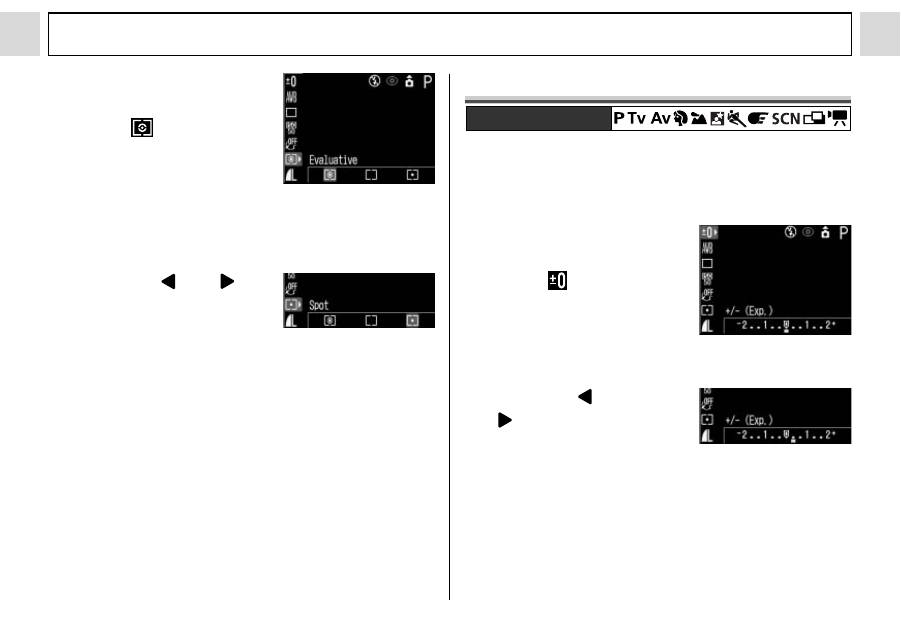
80
Съемка – Расширенные функции
1
Выберите в меню
FUNC. (Функции)
пункт *
(Оценочный).
! См. раздел Выбор меню
и установок (стр. 65).
* Отображается текущая
установка.
2
Кнопкой
или
выберите режим
замера экспозиции.
3
Нажмите кнопку FUNC.
Настройка экспозиции
Настройка компенсации экспозиции позволяет
избежать получения чрезмерно темного снимка
объекта при контровом свете или на ярком фоне.
1
Выберите в меню
FUNC. (Функции)
пункт *
(±
(Exp.)).
! См. раздел Выбор меню
и установок (стр. 64).
* Отображается текущая установка.
2
Кнопкой
или
настройте
компенсацию.
! Регулировка производится с шагом 1/3 ступени
в диапазоне от –2EV до +2EV.
! Результаты компенсации можно контролировать
по изображению на ЖК-мониторе (если он включен).
Диск установки режима
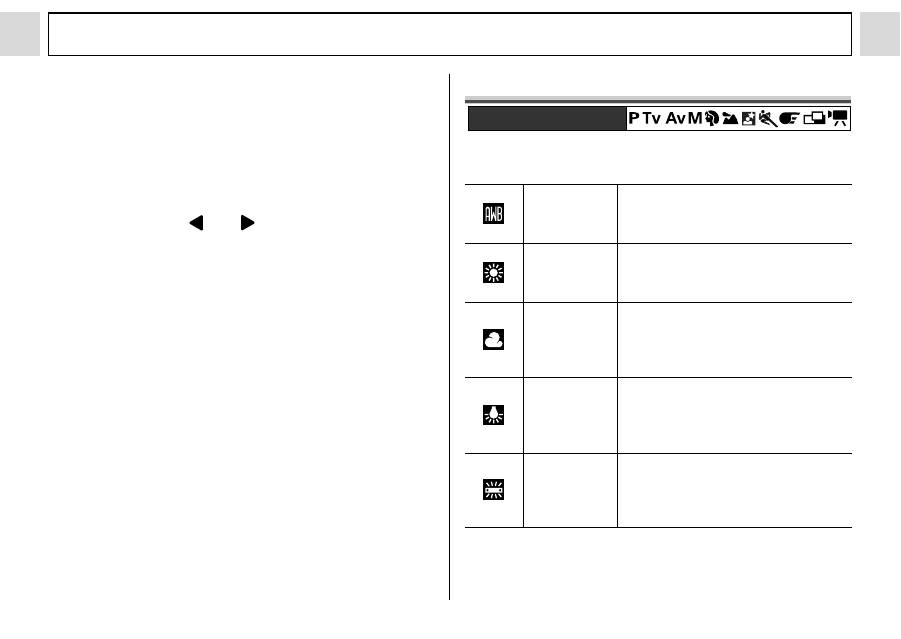
81
Съемка – Расширенные функции
! Съемку можно производить сразу после выбора
установок, нажав кнопку спуска затвора. После
съемки снова отображается данное меню, позволяя
легко изменить настройку.
3
Нажмите кнопку FUNC.
! Для отмены компенсации экспозиции установите
ее на 0 кнопкой
или
.
Настройка цветовых оттенков (Баланс белого)
При установке баланса белого в соответствии с источ-
ником света камера более точно воспроизводит цвета.
Авто
Камера устанавливает баланс
белого автоматически в соответ-
ствии с условиями съемки.
Ясная погода
Предназначен для съемки на откры-
том воздухе в ясную солнечную
погоду.
Облачность
Предназначен для съемки на откры-
том воздухе при тусклом освещении,
например, в пасмурную погоду, в
тени или в сумерках.
Лампа
накаливания
Для съемки с освещением лампами
накаливания или 3-волновыми флуо-
ресцентными лампами колбового
типа.
Флуорес-
центная
лампа
Для съемки с освещением флуорес-
центными лампами с тепло-белым,
холодно-белым или тепло-белым
(3-волновым) светом.
Диск установки режима
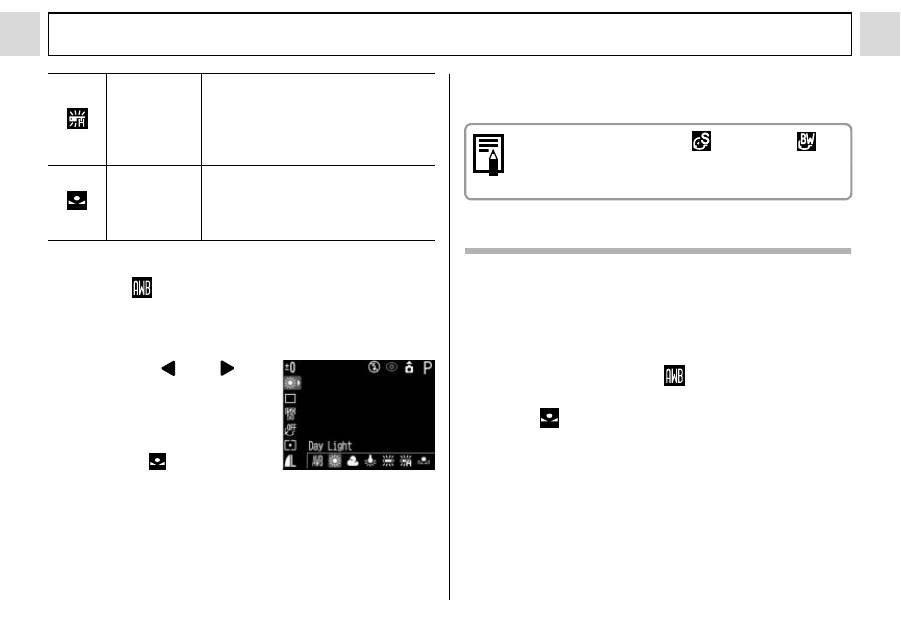
82
Съемка – Расширенные функции
1
Выберите в меню FUNC. (Функции)
пункт *
(Авто).
! См. раздел Выбор меню и установок (стр. 64).
* Отображается текущая установка.
2
Кнопкой
или
выберите требуемый
баланс белого.
! Описание пользовательской
установки
см.
справа.
! Если ЖК-монитор включен, установку можно
проверить на мониторе.
! Можно сразу же произвести съемку, нажав кнопку
спуска затвора. После съемки снова отображается
данное меню, позволяя изменить настройку.
Высокотем-
пературная
флуорес-
центная
лампа
Для съемки с освещением лампами
дневного света или 3-волновыми
флуоресцентными лампами
дневного света.
Пользова-
тельский
Для задания специального значения
с помощью листа белой бумаги и т.п.
с целью получения оптимального ба-
ланса белого для конкретных условий.
3
Нажмите кнопку FUNC.
Если выбран фотоэффект
(Сепия) или
(Черно-белый) (стр. 85), установка баланса
белого невозможна.
Установка пользовательского баланса белого
Для достижения оптимальных результатов можно
установить пользовательский баланс белого, замерив
его камерой, наведенной на лист белой бумаги или
ткани. В перечисленных ниже трех ситуациях
возможна неправильная установка баланса белого
в автоматическом режиме
(Авто). Производите
съемку после считывания и установки баланса белого
в режиме
(Пользовательский).
! Съемка с близкого расстояния (режим «Макро»).
! Съемка однотонных объектов (например, небо, море,
лес и т.д.).
! Съемка при специальном освещении, например,
ртутными лампами.
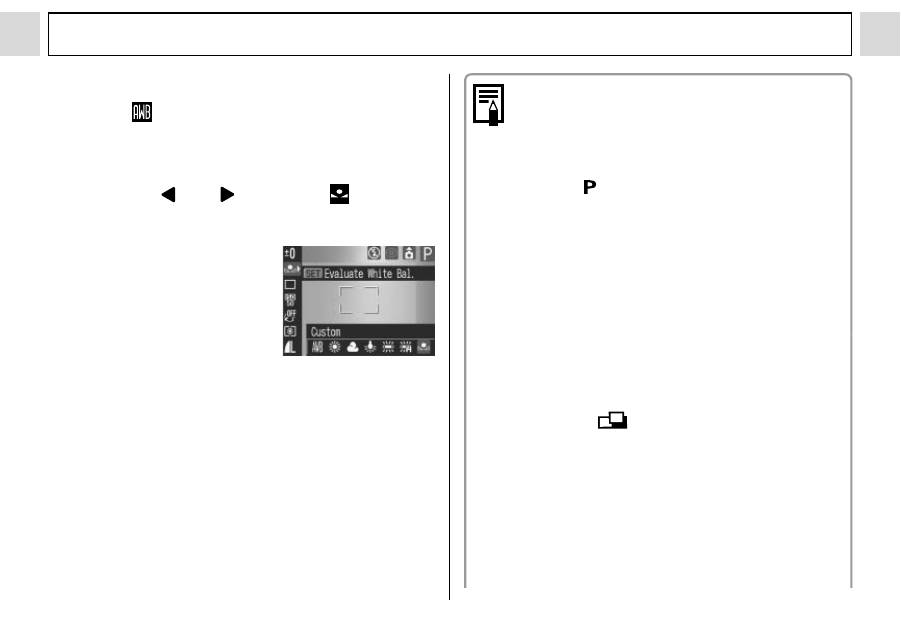
83
Съемка – Расширенные функции
1
Выберите в меню FUNC. (Функции)
пункт *
(Авто).
! См. раздел Выбор меню и установок (стр. 64).
* Отображается текущая установка.
2
Кнопкой
или
выберите
(Пользовательский).
3
Наведите камеру на
лист белой бумаги
или ткани, либо на
полутоновую карточку
и нажмите кнопку SET.
! Перед тем как нажать кнопку SET, наведите камеру
таким образом, чтобы белая бумага или ткань пол-
ностью заполняли рамку в центре ЖК-монитора или
весь видоискатель. Камера считывает данные баланса
белого при нажатии кнопки SET.
! Съемку можно производить сразу же после установки
баланса белого. После съемки снова отображается
данное меню, позволяя легко изменить настройку.
4
Нажмите кнопку FUNC.
! В некоторых режимах съемки часть параметров
недоступна. См. раздел Функции, доступные
в различных режимах съемки (стр. 159).
! При работе с пользовательскими установками
баланса белого желательно выбирать режим
съемки и устанавливать значение компен-
сации экспозиции на ноль (±0). Правильное
значение баланса белого не может быть
получено при неправильной экспозиции
(изображение может получиться полностью
черным или белым).
! Кроме того, желательно выбирать композицию
кадра с помощью ЖК-монитора и установить
максимальное фокусное расстояние (телефото).
В этом случае установите для цифрового
увеличения значение [Off] (Выкл.).
! Поскольку считывание данных баланса белого
в режиме
невозможно, предварительно
установите баланс белого в другом режиме
съемки.
! Производите съемку с теми же установками,
что и при регистрации данных баланса белого.
Если установки различаются, может быть
установлен неоптимальный баланс белого.
Особенно важно сохранять перечисленные
ниже установки.
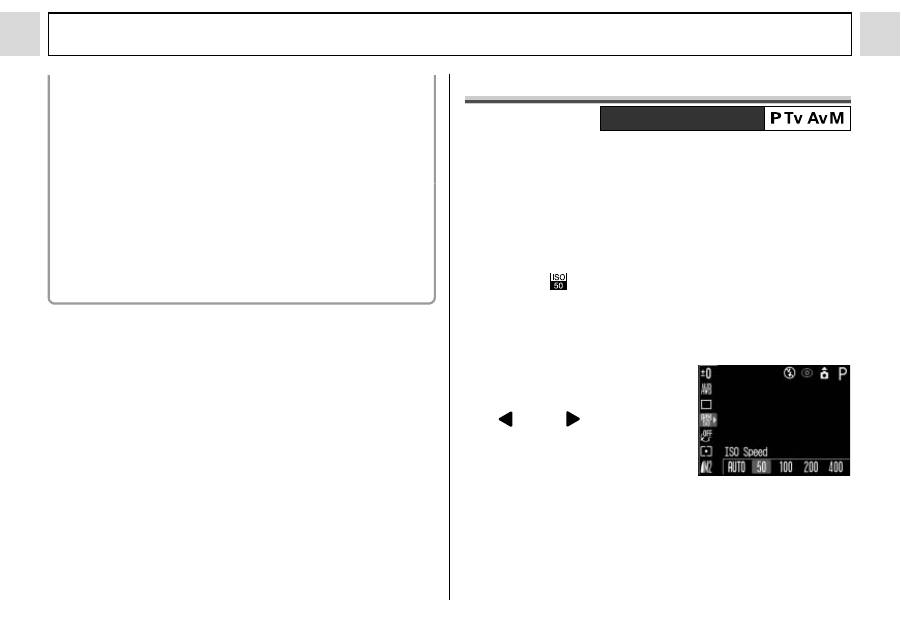
84
Съемка – Расширенные функции
• Вспышка
Рекомендуется включить или отключить вспышку.
Если при регистрации данных баланса белого
сработала вспышка, установленная в режим
Авто с уменьшением эффекта «красных глаз»
или Авто, то убедитесь, что вспышка сработала
и при съемке кадров.
• Чувствительность ISO
! Пользовательские установки баланса белого
не отменяются даже при восстановлении
значений по умолчанию (стр. 73).
Изменение чувствительности ISO
Чувствительность ISO следует увеличивать, если
требуется снизить вероятность сотрясения камеры,
выключить вспышку во время съемки при недоста-
точной освещенности или использовать малую
выдержку затвора.
1
Выберите в меню FUNC. (Функции)
пункт *
(Чувствительность
ISO).
! См. раздел Выбор меню и установок (стр. 64).
* Отображается текущая установка.
2
Выберите чувстви-
тельность ISO кнопкой
или
.
! Можно сразу же произвести
съемку, нажав кнопку спуска
затвора. После съемки снова
отображается данное меню,
позволяя легко изменить
настройку.
3
Нажмите кнопку FUNC.
Диск установки режима
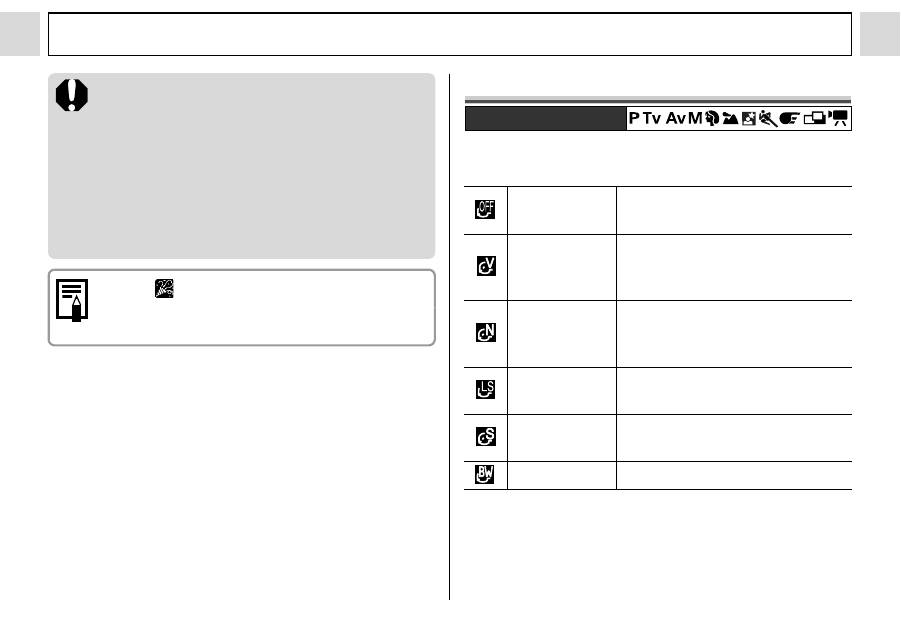
85
Съемка – Расширенные функции
! При более высокой чувствительности возрас-
тают шумы изображения. Для получения чис-
того изображения используйте как можно
меньшую чувствительность.
! Установка AUTO (Авто) обеспечивает выбор
оптимальной чувствительности. Чувствитель-
ность также автоматически повышается, если
света от вспышки недостаточно для освещения
снимаемого объекта.
Вариант
(Вечеринка) (стр. 51) режима SCN
позволяет легко снимать в местах с недостаточной
освещенностью, например, в помещении.
Выбор фотоэффекта
Установив перед съемкой некоторый фотоэффект,
можно изменить вид и настроение снимка.
Эффект
отключен
Эта установка соответствует
обычной съемке.
Яркие цвета
Увеличивает контрастность и
насыщенность цветов для записи
ярких изображений.
Нейтральные
цвета
Понижает контрастность и
насыщенность цветов для записи
нейтральных оттенков.
Смягчение
границ
При съемке смягчаются границы
объектов.
Сепия (SEPIA)
Съемка изображений в оттенках
сепии.
Черно/белое
Съемка черно-белых изображений.
Диск установки режима
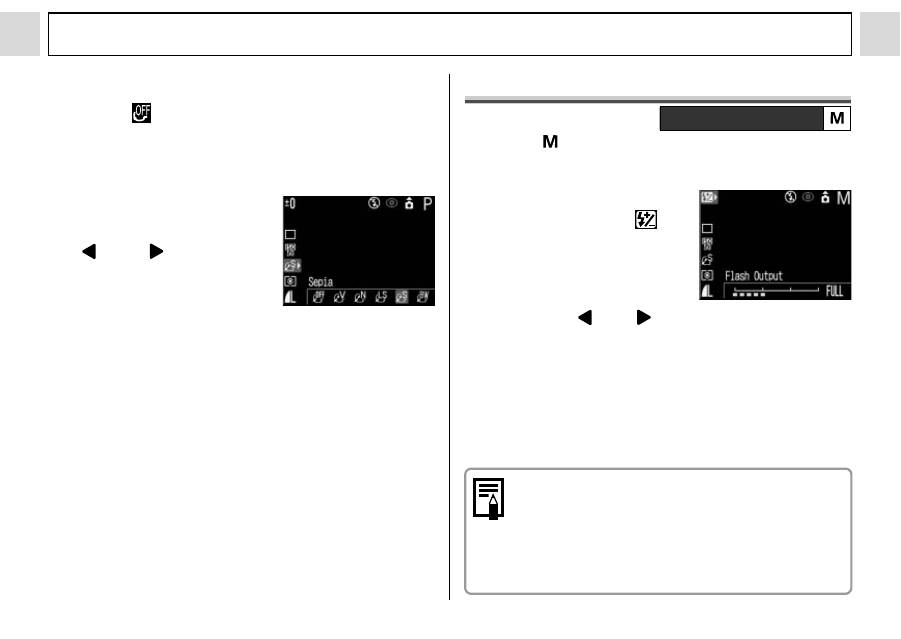
86
Съемка – Расширенные функции
1
Выберите в меню FUNC. (Функции)
пункт *
(Эффект
откл.).
! См. раздел Выбор меню и установок (стр. 64).
* Отображается текущая установка.
2
Выберите фото-
эффект кнопкой
или .
! Если включен ЖК-монитор,
фотоэффект можно прове-
рить по изображению на ЖК-
мониторе.
! Можно сразу же произвести съемку, нажав кнопку
спуска затвора. После съемки снова отображается
данное меню, позволяя легко изменить настройку.
3
Нажмите кнопку FUNC.
Настройка мощности вспышки
В режиме
во время съемки можно установить
один из трех уровней мощности вспышки.
1
Выберите в меню FUNC.
(Функции) пункт
*
(Мощность вспышки).
! См. раздел Выбор меню
и установок (стр. 64).
2
Кнопкой или настройте мощность
вспышки.
! Съемку можно производить сразу после выбора
установок, нажав кнопку спуска затвора. После
съемки снова отображается данное меню, позволяя
легко изменить настройку.
3
Нажмите кнопку FUNC.
При низкой мощности вспышки на изображении
видно меньше теней. Однако при съемке широкой
области изображение, вероятно, будет темным
из-за недостаточного освещения. При настройке
мощности вспышки учитывайте все условия съемки,
включая расстояние до объекта.
Диск установки режима
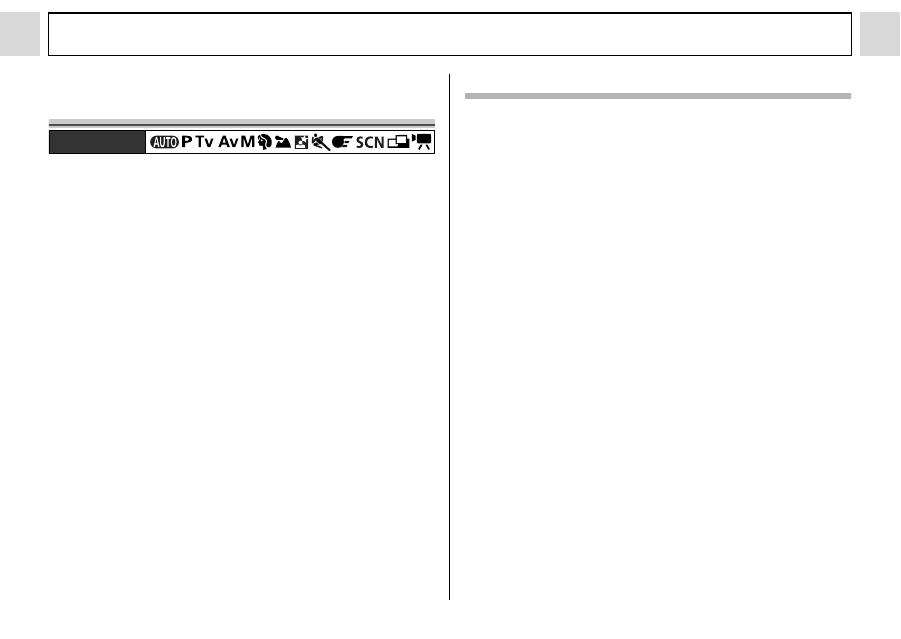
87
Съемка – Расширенные функции
Съемка объектов, не подходящих для
автофокусировки
При съемке объектов перечисленных ниже типов
автофокусировка может быть неэффективной:
• при съемке объектов, имеющих очень низкую
контрастность по отношению к окружению;
• при одновременной съемке близких и удаленных
объектов;
• при съемке очень ярких объектов в центре
кадра;
• при съемке быстро движущихся объектов;
• при съемке объектов с горизонтальными
полосами.
Для съемки таких объектов наведите камеру на объект,
находящийся приблизительно на таком же расстоянии,
зафиксируйте фокус и заново скомпонуйте кадр с
требуемым объектом, или же воспользуйтесь ручной
фокусировкой.
Диск установки режима
Съемка с фиксацией фокусировки
1
Включите ЖК-монитор, нажав кнопку
DISP.
2
Наведите рамку автофокусировки на
объект, расположенный на таком же
расстоянии, что и снимаемый объект.
3
Нажмите наполовину кнопку спуска
затвора для фиксации фокусировки.
! При этом также зафиксируется автоматически
определенная экспозиция AE. Экспозиция может
оказаться неправильной, если разница между
двумя объектами слишком велика. В этом случае
используйте фиксацию фокусировки.
4
Заново скомпонуйте изображение и
произведите съемку, полностью нажав
кнопку спуска затвора.
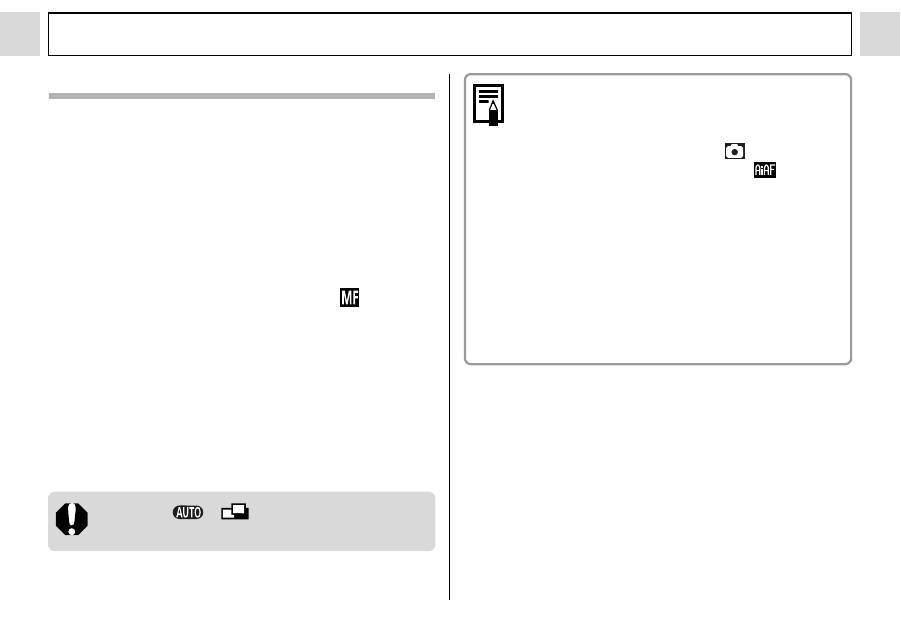
88
Съемка – Расширенные функции
Съемка с фиксацией автофокусировки
1
Включите ЖК-монитор, нажав кнопку
DISP.
2
Нажмите наполовину кнопку спуска
затвора для фиксации фокусировки.
Удерживая ее нажатой, нажмите
кнопку MF.
! На ЖК-мониторе отображается значок
.
! Установка фокуса будет зафиксирована, даже
если отпустить кнопку спуска затвора и кнопку MF.
! При повторном нажатии кнопки MF фиксация
автофокусировки отменяется.
3
Заново скомпонуйте изображение и
произведите съемку, полностью нажав
кнопку спуска затвора.
В режимах
и
фиксация автофокуси-
ровки невозможна.
! При использовании фиксации фокусировки
можно зафиксировать фокус по объекту,
расположенному в центральной рамке авто-
фокусировки, задав в меню [
(Съемка)]
значение [Off] (Выкл.) для пункта
.
! Съемка с фиксацией автофокусировки удобна
тем, что позволяет отпустить кнопку спуска
затвора во время перекомпоновки кадра.
Более того, фокус остается фиксированным
после съемки кадра, что позволяет снять
второй кадр с той же самой фокусировкой.
! При съемке сквозь стекло как можно ближе
приблизьтесь к нему, чтобы избежать отражения
от стекла.
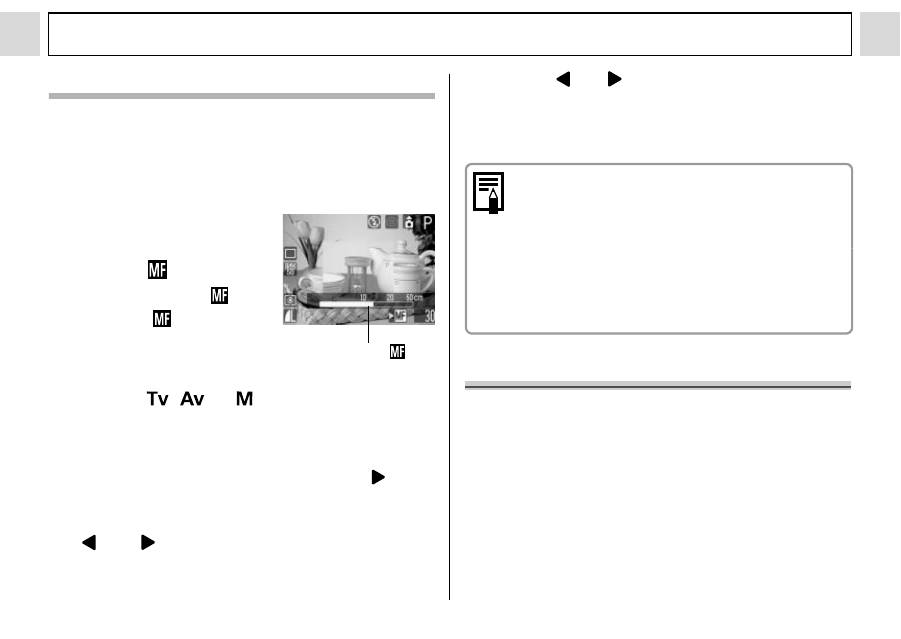
89
Съемка – Расширенные функции
Съемка в режиме ручной фокусировки
Фокус можно установить вручную.
1
Включите ЖК-монитор, нажав кнопку
DISP.
2
Нажимайте кнопку
MF, пока не появится
значок .
! Появляется символ
.
! Индикатор
показывает
приблизительные значения.
Их можно использовать
только для ориентировки.
! В режиме
,
или
при нажатии кнопки SET
производится циклическое переключение между
выдержкой затвора, величиной диафрагмы и инди-
катором ручной фокусировки MF. (Рядом с выбран-
ным пунктом отображается зеленый символ ).
3
Сфокусируйтесь с помощью кнопки
или и произведите съемку.
Индикатор
! Кнопкой
или
настройте фокусировку, чтобы
изображение на ЖК-мониторе было резким.
! Повторное нажатие кнопки MF отменяет режим ручной
фокусировки.
! Ручной фокусировкой можно пользоваться в
диапазоне расстояний макросъемки (от 5 до
46 см в максимально широкоугольном положе-
нии объектива и от 26 до 46 см в положении
телеобъектива). В этом случае используется
точная шкала.
! Можно изменить единицы измерения расстоя-
ния индикатора ручной фокусировки (стр. 71).
Установка функции автоповорота
Камера оснащена интеллектуальным датчиком
ориентации, определяющим ориентацию снятого
изображения при вертикальном положении камеры
и автоматически поворачивающим изображение
для правильного просмотра на мониторе. Эту функ-
цию можно включить или отключить.
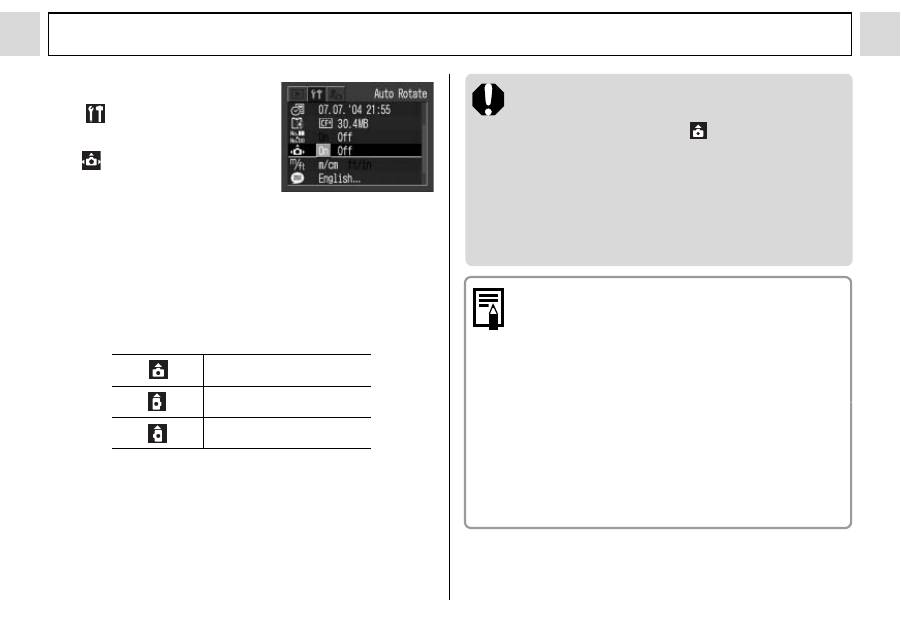
90
Съемка – Расширенные функции
1
В меню
[
(Настройка)]
выберите пункт
(Автоповорот).
! См. раздел Выбор меню
и установок (стр. 65).
2
Выберите [On] (Вкл.) и нажмите кнопку
MENU.
! Когда эта функция включена, в верхнем правом
углу ЖК-монитора отображается значок ориентации
камеры (если включен вывод информации).
Обычная ориентация
Правый край внизу
Левый край внизу
! Эта функция может работать неправильно,
если камера направлена точно вниз или вверх.
Убедитесь, что стрелка
показывает в пра-
вильном направлении. Если нет, отключите
([Off]) функцию автоповорота.
! Даже при включенной ([On]) функции автопо-
ворота ориентация изображений, загруженных
в компьютер, зависит от программного обес-
печения, используемого для загрузки.
! Если во время съемки камера находится в
вертикальном положении, интеллектуальный
датчик ориентации считает, что верхний край
камеры – это «верх», а нижний край камеры –
«низ». Затем настраивается оптимальный баланс
белого и экспозиция для съемки в вертикаль-
ном положении. Эта функция работает незави-
симо от того, включена ли функция автоповорота.
! При изменении ориентации камеры с горизон-
тальной на вертикальную или наоборот слышен
звук срабатывания механизма определения
ориентации. Это не является неисправностью.
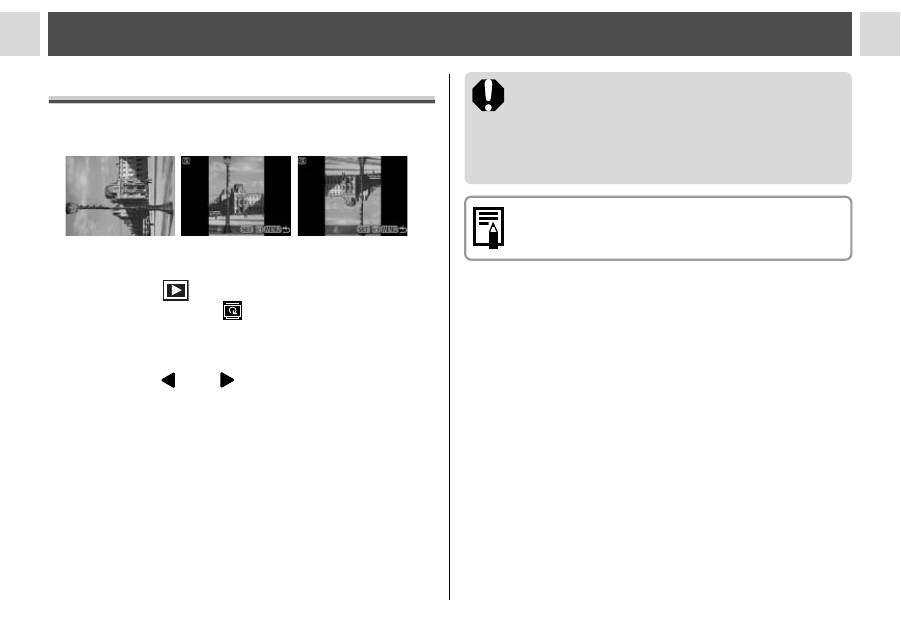
91
Воспроизведение – Расширенные функции
Поворот изображений на мониторе
Изображение на ЖК-мониторе можно повернуть на
90° или 270°.
1
В меню [
(Воспроизведение)]
выберите пункт
(Поворот).
! См. раздел Выбор меню и установок (стр. 64).
2
Кнопкой
или
выберите
изображе-
ние для поворота и нажмите кнопку SET.
! При нажатии кнопки SET изображение поворачива-
ется на 90°, 270° и назад в исходную ориентацию.
3
Нажмите кнопку MENU.
! Снова появляется меню воспроизведения. Для
закрытия меню нажмите кнопку MENU еще раз.
0° (Оригинал)
90°
270°
! Поворот кадров видеофильма невозможен.
! Если перед загрузкой изображения на компью-
тер оно было повернуто в камере, сохранение
параметров поворота определяется конкретным
используемым программным обеспечением.
Повернутые изображения можно увеличивать
(стр. 58).
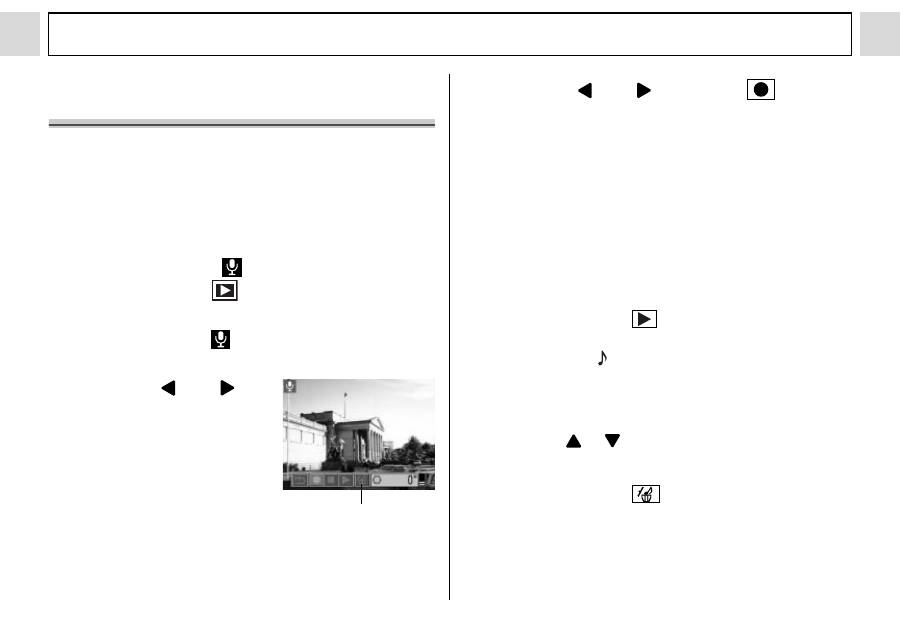
92
Воспроизведение – Расширенные функции
Добавление звуковых комментариев
к изображению
В режиме воспроизведения (включая воспроизведе-
ние одиночных изображений, индексный режим и вос-
произведение с увеличением) к изображению можно
добавлять звуковые комментарии (максимум 60 с).
Звуковые данные сохраняются в формате WAVE.
1
Выберите пункт
(Звуковой коммен-
тарий) в меню [
(Воспроизведение)].
! См. раздел Выбор меню и установок (стр. 65).
! Появляется символ
.
2
Кнопкой
или
выберите изобра-
жение, к которому
требуется добавить
звуковой коммен-
тарий, и нажмите
кнопку SET.
! Отображается панель звукового комментария.
Панель звукового
комментария
3
Кнопкой
или
выберите
и нажмите кнопку SET.
! Начинается запись, и отображается время записи.
Говорите в микрофон камеры.
! Для остановки записи нажмите кнопку SET. Для
возобновления записи снова нажмите кнопку SET.
! Можно добавить любое требуемое количество
комментариев при условии, что их суммарная
длительность не превышает 60 с.
Воспроизведение звуковых комментариев
! На шаге 3 выберите
(Воспроизведение). Для
изображений со звуковыми комментариями отобра-
жается символ .
! Для остановки воспроизведения нажмите кнопку
SET. Для возобновления воспроизведения еще раз
нажмите кнопку SET. Громкость можно регулировать
кнопками
и
.
Удаление звуковых комментариев
! На шаге 3 выберите
.
Выход из меню звуковых комментариев
! Нажмите кнопку MENU.
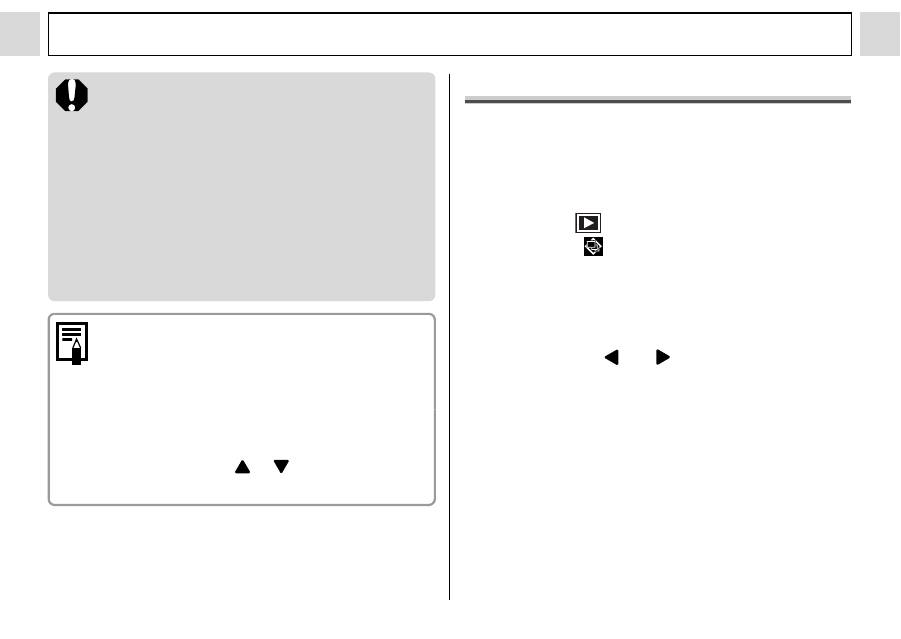
93
Воспроизведение – Расширенные функции
! Добавление звуковых комментариев к видео-
фильмам невозможно.
! Запись и воспроизведение звуковых коммента-
риев для изображений, к которым уже приложен
несовместимый звуковой файл, невозможны.
При попытке записи или воспроизведения
таких изображений отображается сообщение
«Incompatible Wave format» (Недопустимый
звуковой формат).
! Удаление звуковых комментариев к защищен-
ным файлам невозможно (стр. 94).
! Громкость звуковых комментариев можно
также регулировать в меню Set up (Настройка)
(стр. 69).
! Если в меню настройки для параметра [Mute]
(Отключить звук) задано значение [On] (Вкл.)
(стр. 68), звук не воспроизводится. Однако
во время воспроизведения видеофильма с
помощью кнопок
и
можно включить
звук и отрегулировать его громкость.
Автовоспроизведение
Эта функция служит для автоматического воспроиз-
ведения всех изображений, записанных на CF-карте
(Автовоспроизведение). Каждое изображение отобра-
жается на ЖК-мониторе в течение приблизительно 3 с.
1
В меню [
(Воспроизведение)]
выберите
(Автовоспроизведение).
! См. раздел Выбор меню и установок (стр. 65).
! После выбора этого пункта начинается автоматическое
воспроизведение изображений.
! Как и при воспроизведении одиночных кадров, при
нажатии кнопки
или
во время автовоспроиз-
ведения смена кадров ускоряется.
Приостановка и возобновление
автовоспроизведения
! Автовоспроизведение можно в любой момент при-
остановить, нажав кнопку SET. Для возобновления
автовоспроизведения нажмите кнопку SET еще раз.
Остановка автовоспроизведения
! Для завершения автовоспроизведения нажмите
кнопку MENU.
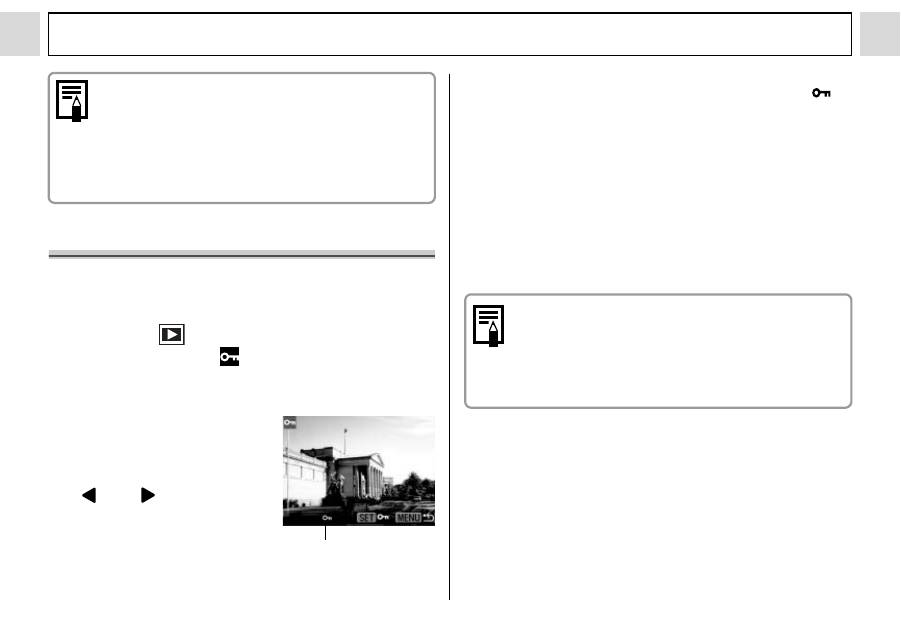
94
Воспроизведение – Расширенные функции
! Длительность воспроизведения некоторых
изображений может отличаться от указанной.
! Длительность воспроизведения видеофильмов
соответствует длительности их съемки.
! В режиме автовоспроизведения функция
энергосбережения не работает (стр. 93).
Защита изображений
Функция защиты служит для предохранения важных
изображений от случайного стирания.
1
В меню [
(Воспроизведение)]
выберите пункт
(Защита).
! См. раздел Выбор меню и установок (стр. 64).
2
Выберите защища-
емое изображение
с помощью кнопки
или и нажмите
кнопку SET.
Символ защиты
! На защищенном изображении появится значок
.
! Для снятия защиты нажмите кнопку SET еще раз.
! Выбор изображений возможен как в режиме воспроиз-
ведения одиночного изображения, так и в индексном
режиме (стр. 57, 58).
3
Нажмите кнопку MENU.
! Производится возврат на экран меню. Для выхода
из экрана меню еще раз нажмите кнопку MENU.
Имейте в виду, что при форматировании (иници-
ализации) CF-карты с нее стираются все данные,
в том числе защищенные изображения (стр. 21)
и файлы других типов. Проверяйте содержимое
CF-карты перед ее форматированием.
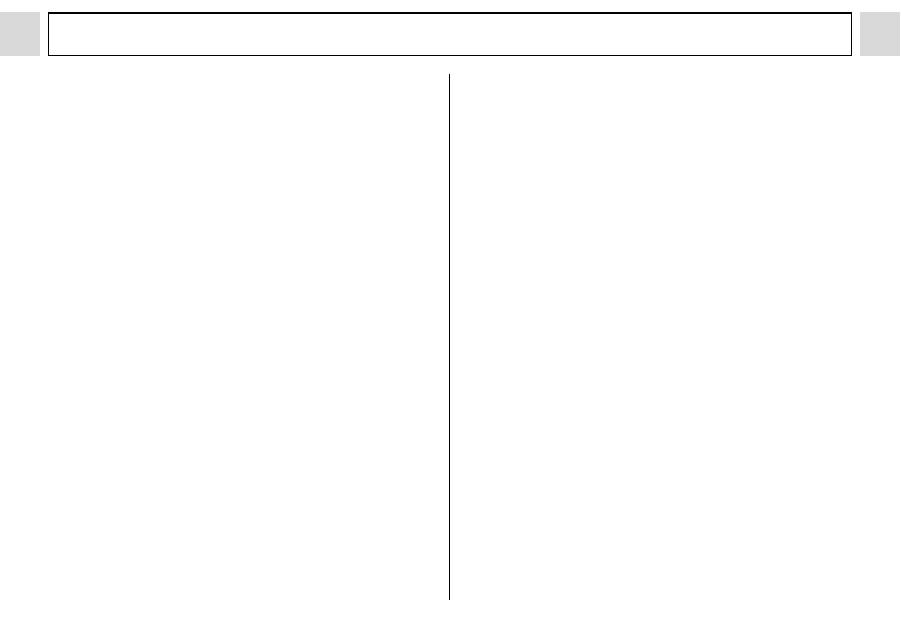
95
Воспроизведение – Расширенные функции
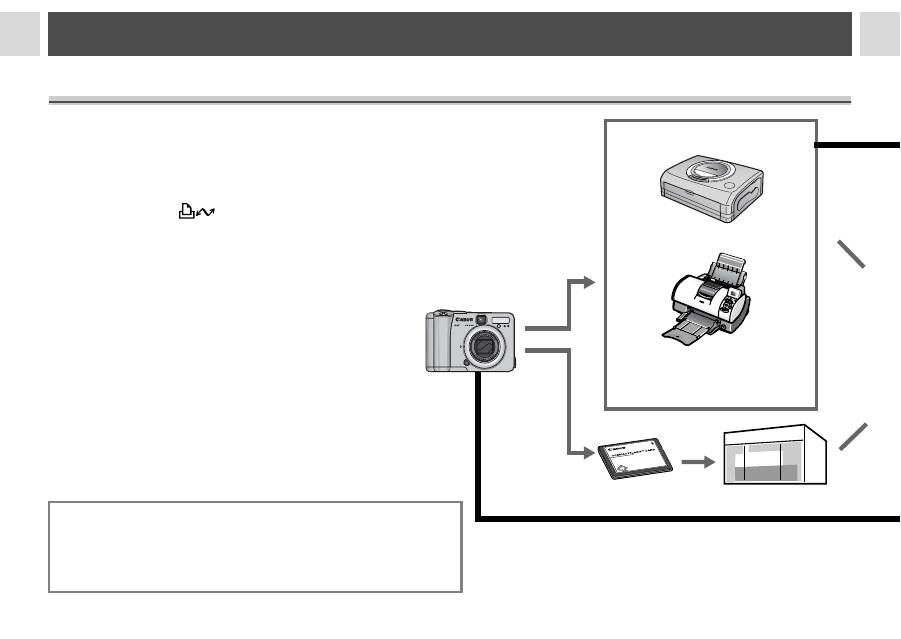
96
Различные функции
О печати
Изображения, снятые данной камерой, можно распе-
чатать одним из следующих способов:
- подсоединив с помощью одного кабеля камеру
к принтеру, поддерживающему прямую печать*
1
,
и нажав кнопку
на камере;
- выбрав с помощью камеры изображения, задав
количество распечатываемых копий (установки
печати DPOF*
2
) и отправив изображения (CF-карту)
в фотоателье, поддерживающее стандарт DPOF.
*
1
Данная камера поддерживает стандарт PictBridge,
что позволяет печатать на PictBridge-совместимых
принтерах других производителей (не Canon).
*
2
Формат заказа на цифровую печать.
• BJ-принтер
• PictBridge-совместимые прин-
теры других производителей
• Принтер CP
CF-карта
Фотоателье
В этом Руководстве рассматриваются установки печати DPOF.
Информацию по печати изображений см. в Руководстве
по прямой печати, входящем в комплект поставки камеры.
Кроме того, см. руководство по эксплуатации принтера.
Принтеры, поддерживающие
прямую печать
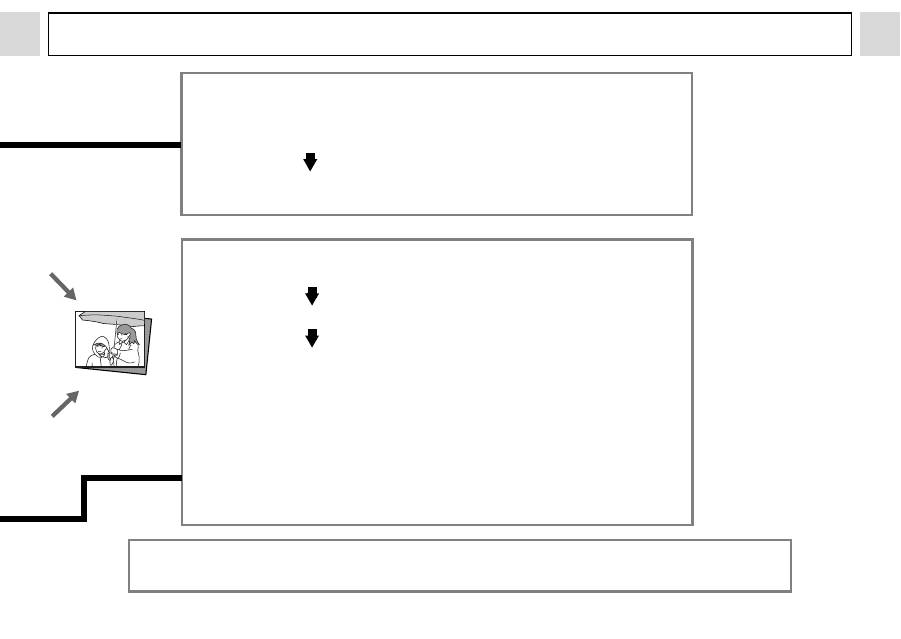
97
Различные функции
Установки печати DPOF
! Выберите изображение, которое требуется напечатать (стр. 98)
! Выберите требуемое количество копий (стр. 98)
! Выберите стиль печати (стр. 100)
• Стандартный/Индексный/Оба
• Дата вкл./откл.
• Номера файлов вкл./откл.
Инструкции по печати см. в Руководстве по прямой печати.
Параметры передачи DPOF
! Выберите изображение для загрузки в компьютер (стр. 103)
Принтер, поддерживающий прямую печать
• Подключите камеру к принтеру
• Задайте параметры печати (кроме параметров печати DPOF)
• Распечатайте фотографии
Инструкции по печати см. в Руководстве по прямой печати (отдельный
документ).
Список принтеров, поддерживающих прямую печать (серия CP или BJ-принтеры), см. в документе
Состав системы, входящем в комплект поставки камеры.
Распечатанные
фотографии
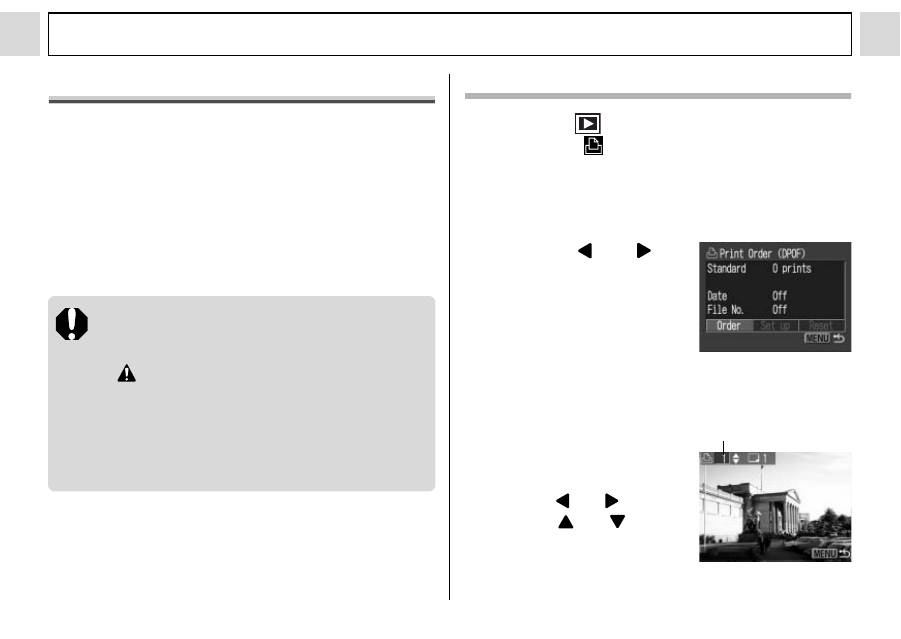
98
Различные функции
Установки печати DPOF
С помощью камеры можно заранее выбрать на CF-
карте изображения для печати и указать количество
печатаемых экземпляров. Это исключительно удобно
для отправки изображений в фотоателье, поддер-
живающем DPOF, или для печати на принтере,
поддерживающем функцию прямой печати.
Инструкции по выбору параметров печати для
принтера см. в Руководстве по прямой печати.
! Если изображение содержит параметры печати,
заданные с помощью других DPOF-совместимых
камер, то на нем может отображаться символ
. Любые пометки для печати, задаваемые
на Вашей камере, затирают такие параметры.
! Распечатки с некоторых цифровых принтеров
или из некоторых фотоателье могут не соот-
ветствовать указанным параметрам печати.
! Распечатка видеофильмов невозможна.
Выбор изображений для печати
1
В меню [
(Воспроизведение)]
выберите
(Заказ на печать) и
нажмите кнопку SET.
! См. раздел Выбор меню и установок (стр. 65).
2
Кнопкой
или
выберите [Order]
(Заказ) и нажмите
кнопку SET.
3
Выберите изображение для печати.
Одиночные изображения
! Если выбран тип печати
(стр. 100) [Standard] (Стан-
дартный) или [Both] (Оба),
выберите изображение
кнопкой
или .
Кнопкой
или
можно установить
печать нескольких
(до 99) экземпляров.
Число экземпляров




